
时间:2021-07-07 22:23:45 来源:www.win10xitong.com 作者:win10
大家都知道,我们生活中离不开电脑,在使用电脑的过程可能就会碰到Win10电脑如何设置电脑开机密码的问题,Win10电脑如何设置电脑开机密码这样的情况还真的把很多电脑高手都为难住了,我们完全可以自己动手来解决Win10电脑如何设置电脑开机密码问题,小编这里提供一个解决思路:1、按 Win+I 打开 Windows 设置窗口,在窗口中选择帐户。2、在帐户设置选项中可以看到 Windows 10 系统中提供了多种登录选项,这里我们选择密码就可以很好的处理了.接下来,我们就和小编共同来一步一步看看Win10电脑如何设置电脑开机密码的具体解决措施。
今日小编推荐系统下载:雨林木风Win10专业版
1.按Win I打开窗口设置窗口,并在窗口中选择帐户。
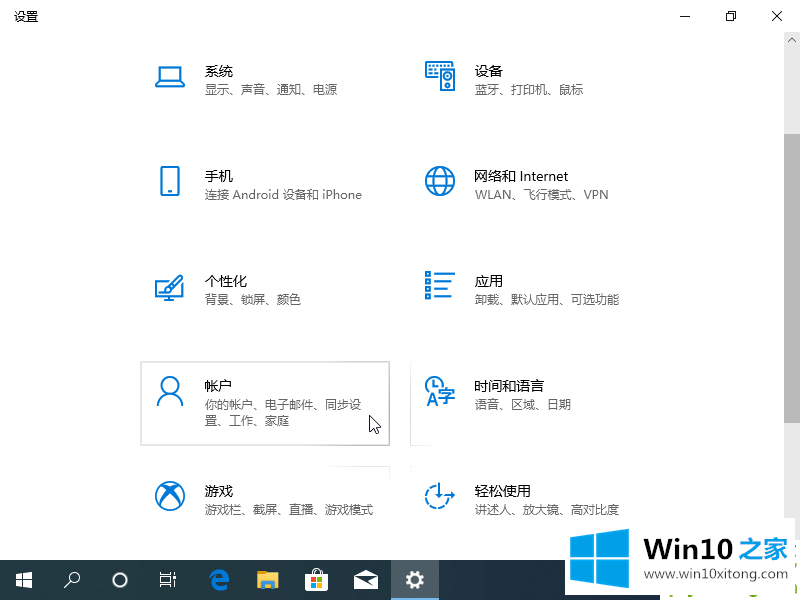
2.在账号设置选项中,我们可以看到Windows 10提供了多种登录选项,这里我们选择密码。
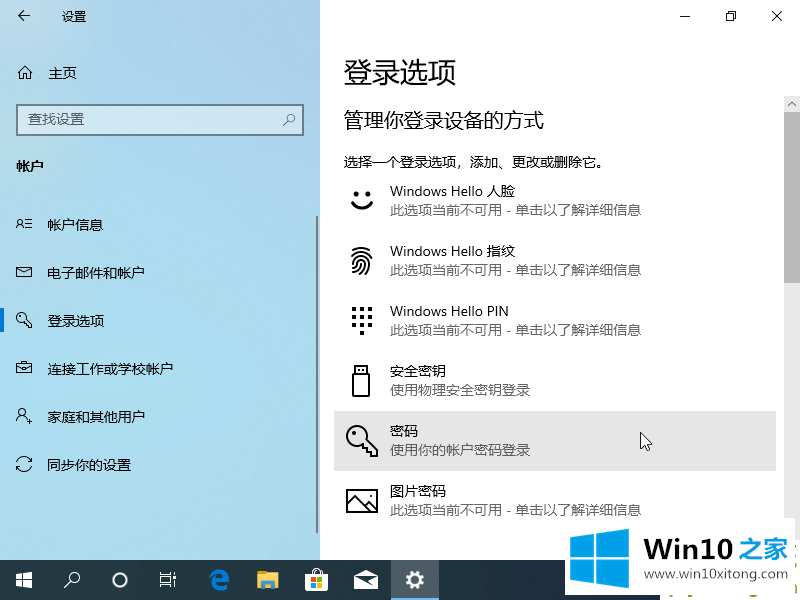
3.扩展密码后,您将看到一个添加选项。
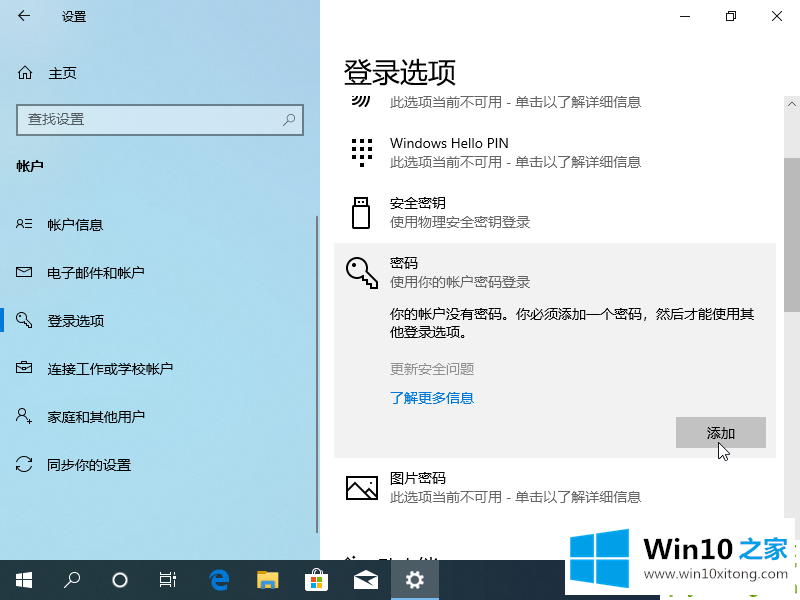
4.在创建密码选项中输入新密码、确认密码和密码提示。
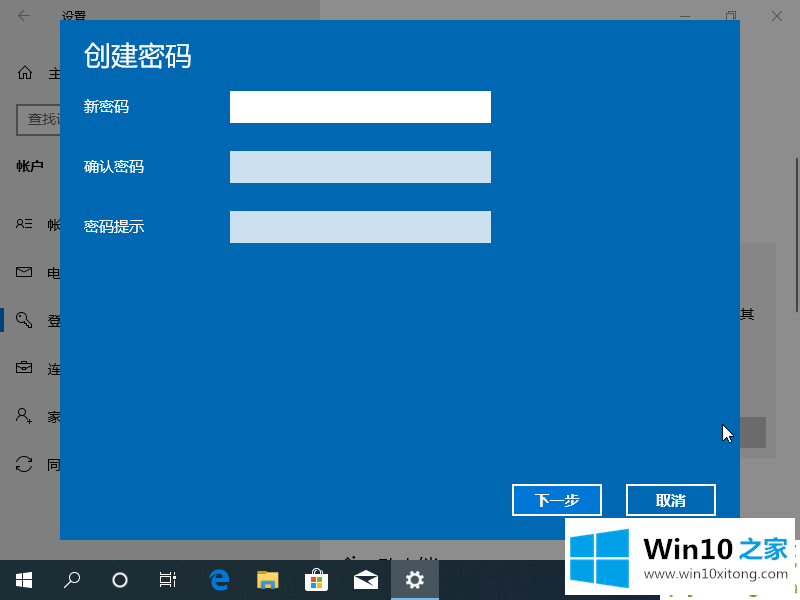
以上是Win10电脑如何设置开机密码的技巧。与之前Windows 7和Windows XP的密码设置步骤有区别吗?
这篇关于Win10电脑如何设置电脑开机密码问题的教程到这里就告一段落了,大家伙都解决问题了吗?如果问题还不能得到解决,可以用重装系统的办法进行解决,windows系统下载可以继续关注本站。